删除空白文档(删除空白文档页面)
1634
2025-03-31

Excel表格如何清除公式保留数值呢?

Excel工作表中,有的数据是用函数公式计算完成的,有时需要清除公式只保留数值,下面就为大家详细介绍一下,不会的朋友可以参考本文,来看看吧!
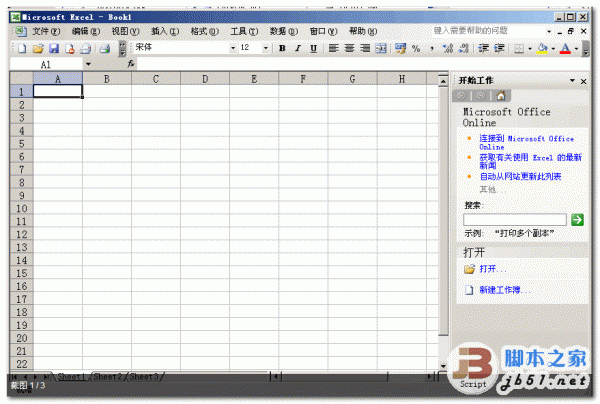 Excel工作表删除公式保留数值,操作方法。
Excel工作表删除公式保留数值,操作方法。
比如,图中的表格,当在C1单元格输入函数公式后,按键盘的F9键;
C1单元格即显出结果,编辑栏没有函数公式显示,只显示数值。
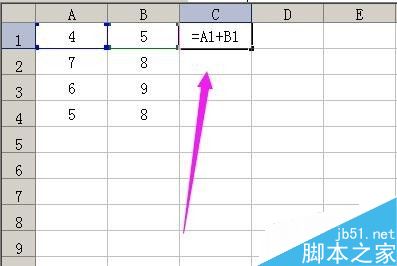
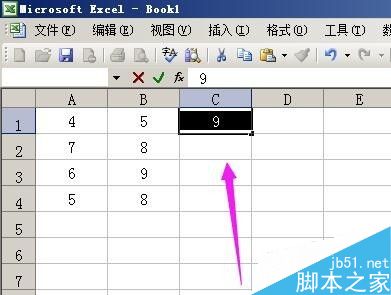 按F9键删除函数公式只能一个一个的操作,不能批量操作。
按F9键删除函数公式只能一个一个的操作,不能批量操作。
若要批量删除公式,可以这样操作:
如图中的表格,C1至C4单元格的内容都是带有公式的数据,现在要把公式给删除保留数值。
选中C1至C4单元格,如图所示,C1至C4单元格形成选区。
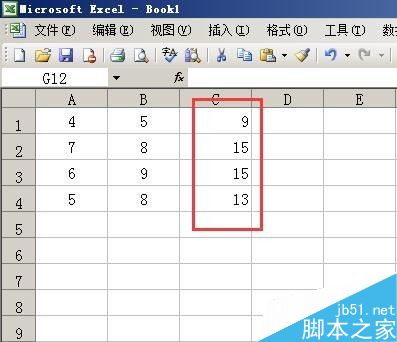
 光标在选区内鼠标右键点下,弹出的菜单中点”复制“;
光标在选区内鼠标右键点下,弹出的菜单中点”复制“;
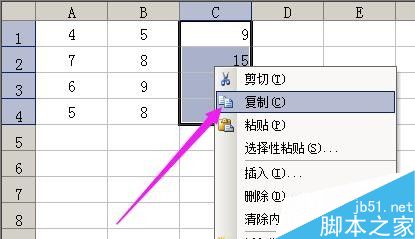 点复制后,再次点鼠标右键,弹出的菜单中点”选择性粘贴“;
点复制后,再次点鼠标右键,弹出的菜单中点”选择性粘贴“;
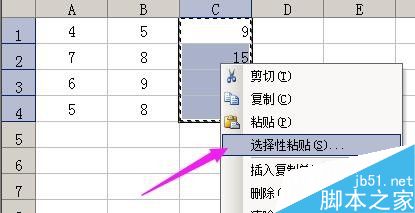 弹出的操作框内,点选“数值”;再点确定。
弹出的操作框内,点选“数值”;再点确定。
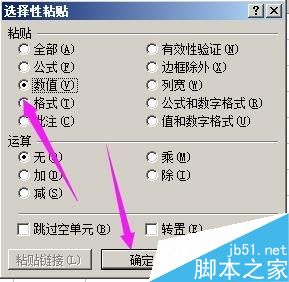 点确定后,光标在其它单元格点下,选区的蓝色背景消失。
点确定后,光标在其它单元格点下,选区的蓝色背景消失。
C1至C4单元格内的公式即被删除。
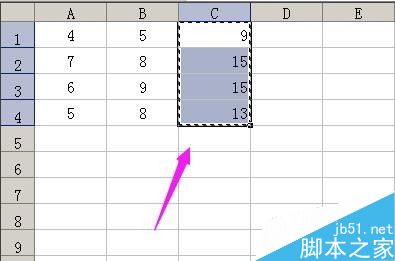
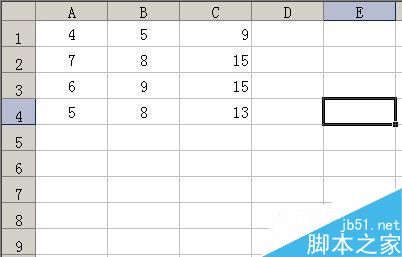 以上就是Excel表格如何清除公式保留数值方法介绍,操作很简单的,大家学会了吗?希望这篇文章能对大家有所帮助!
以上就是Excel表格如何清除公式保留数值方法介绍,操作很简单的,大家学会了吗?希望这篇文章能对大家有所帮助!
版权声明:本文内容由网络用户投稿,版权归原作者所有,本站不拥有其著作权,亦不承担相应法律责任。如果您发现本站中有涉嫌抄袭或描述失实的内容,请联系我们jiasou666@gmail.com 处理,核实后本网站将在24小时内删除侵权内容。
版权声明:本文内容由网络用户投稿,版权归原作者所有,本站不拥有其著作权,亦不承担相应法律责任。如果您发现本站中有涉嫌抄袭或描述失实的内容,请联系我们jiasou666@gmail.com 处理,核实后本网站将在24小时内删除侵权内容。